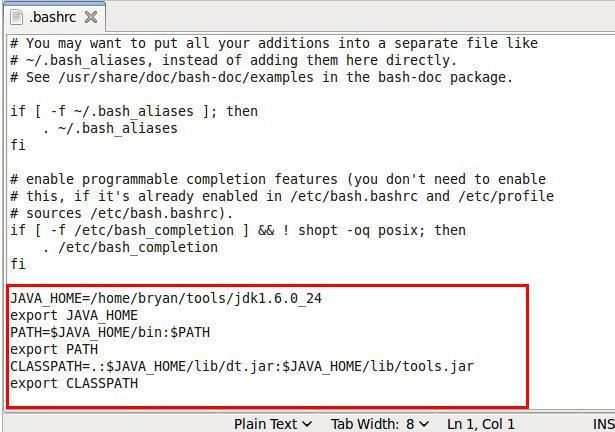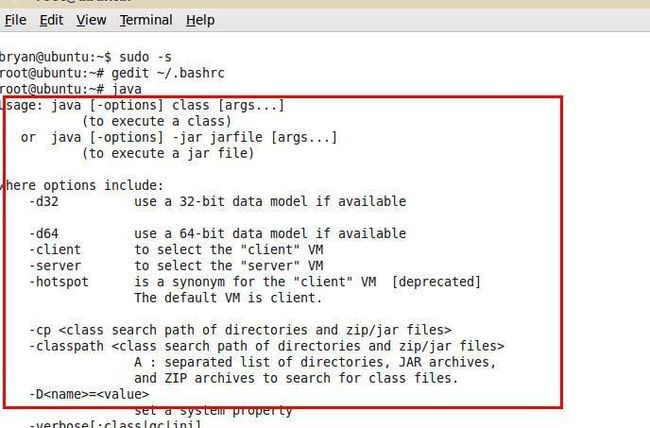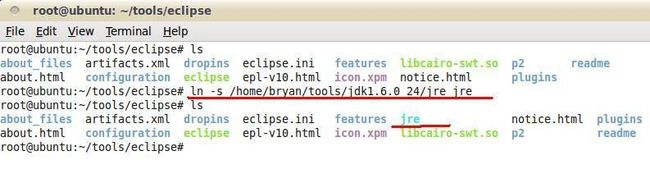实体环境中配置Android项目Ubuntu开发环境指南
实体环境中配置Android项目Ubuntu开发环境指南
作者:半童([email protected])1 目标
本文档介绍如何在实体机Windows XP环境中通过硬盘方式引导安装Ubuntu10.04操作系统,并介绍在该Ubuntu系统中如何配置Android项目开发环境。
本文档区别于在VMware等虚拟机中安装Ubuntu开发环境。
备注:本文档介绍操作步骤只是笔者在自己的笔记本上测试操作通过,该文档以后会逐渐完善。
2 范围
本文档可作为Android开发工程师新手入门操作文本。
3 条件与限制
3.1 硬件条件
1. CPU:Intel Pentium D CPU 3.20GHz及以上
2. Memory: 2GB及以上
3. Free Disk:80GB及以上
3.2 软件条件
1. Windows XP SP3
2. GRUB引导: grub4dos-0.4.4.zip
3. Ubuntu10.04 64位系统: ubuntu-10.04.1-desktop-amd64.iso
4. JDK1.6:jdk-6u24-linux-x64.bin
5. Eclipse:eclipse-java-galileo-SR2-linux-gtk-x86_64.tar.gz
6. SDK:android-sdk-linux_x86_and-ons_ALL.tar.gz
7. ADT:ADT-10.0.0.zip
8. 7-Zip: 7z920.exe (建议大家尽量用开源软件 )
3.3 限制
操作者应熟练操作Windows操作系统,并熟悉Linux系统下常用操作命令。
4 操作步骤
4.1 步骤一:配置 Windows硬盘引导程序
1. 删除Windows空闲磁盘
1).预留Windows最后一个磁盘(以本地磁盘E盘为例)或者某一个磁盘(Window系统安装所在盘除外,比如C盘),预留空间至少80GB,预留之前请确保该磁盘所有数据已备份。
2).桌面-> 我的电脑->右键点击管理->选择磁盘管理,选择E盘,右键删除逻辑驱动器。(经过无数次实践证明,第一次安装Ubuntu这样操作可行,但第二次删除磁盘会连带将前一个分区删除,所以强烈推荐使用DiskGenius软件删除逻辑分区。)
2. 安装GRUB4DOS引导程序
1).打开我的电脑->工具->文件夹选项->查看->去掉隐藏受保护的操作系统文件和隐藏已知文件类型的扩展名前面的勾选。
2).解压grub4dos-0.4.4.zip到C盘根目录。
3).拷贝grub.exe,grldr,grldr.mbr到C盘根目录。
4).在C盘根建立menu.lst文件,用notepad打开编辑如下(一定要注意空格及书写格式):
- timeout 5
- title Windows XP
- root (hd0,0)
- chainloader +1
- title Ubuntu
- kernel /vmlinuz boot=casperiso-scan/filename=/ubuntu-10.04.1-desktop-amd64.iso locale=zh_CN.UTF-8
- initrd /initrd.lz
5).去掉boot.ini只读属性,在boot.ini文件最后一行加上如下代码:
- C:\grldr= "install Ubuntu"
6).拷贝Ubuntu镜像文件ubuntu-10.04.1-desktop-amd64.iso到C盘根目录,解压到C盘根目录,拷贝.disk文件夹和casper文件夹到C盘根目录。
7).拷贝casper文件夹下的vmlinuz,initrd.lz文件到C盘根目录。
8).重启电脑。
4.2 步骤二:安装 Ubuntu10.04
1. 重启电脑后会看到启动项里有Windows XP和Ubuntu两个选项,选择Ubuntu即可进行硬盘引导安装。
进入Ubuntu安装界面后,打开Terminal终端,输入如下命令,回车,退出Terminal终端:
- sudo umount –l/isodevice
2. 点击桌面安装Ubuntu的安装图标,即可进行安装。
3. 特别要注意的是,划分硬盘空间时请划分一块Memory*2大小的Swap分区,这个很重要,否则以后运行速度会很慢。
笔者以80GB空闲磁盘为例,首先划分了一块16GB的Ext2文件系统,选择 /,作为Ubuntu系统文件存放空间,然后划分了一块4096MB的Swap分区,最后余下的空间选择Ext2文件系统作为/home 用户空间。
4.3 步骤三:配置多引导系统界面
配置多引导系统界面有两种方法:一种是通过Windows GRUB来引导,另一种是通过Linux GRUB来引导,两者大同小异。关于GRUB的知识,大家可以参考北南南北写的《系统引导管理GRUB,为初学者指南》 ,出处:http://www.linuxsir.org/main/?q=node/129
1. 通过Windows GRUB引导:
通过Windows GRUB引导,则在安装Ubuntu时,将Advanced的安装GRUB引导前面的勾选框去掉,这样在安装Ubuntu成功后,重启,则会进入Windows系统。同时,要记住安装Ubuntu进行磁盘分区时,/ 目录放在那个硬盘上,比如 sda7。也可以安装好Ubuntu系统后,输入如下命令进行查看:
- fdisk -l
- uname -a
- ls /boot/vmlinuz*
1).删除C盘根目录的vmlinuz,initrd.lz,.disk, casper, ubuntu-10.04.1-desktop-amd64.iso及其解压的文件夹。
2).修改menu.lst文件如下:
- timeout 0
- title Ubuntu10.04
- root (hd0,6)
- kernel /boot/vmlinuz-2.6.32-24-generic ro root=/dev/sda7
- initrd /boot/initrd.img-2.6.32-24-generic
3).重启,OK。
2. 通过Ubuntu GRUB引导:
通过Ubuntu GRUB引导,则安装Ubuntu时不要去掉Advanced的勾选框。安装成功后,重启之后这时会直接进入Ubuntu系统。这时在Ubuntu下做如下操作:
- sudo apt-get install grub
安装完GRUB后通过在终端输入grub,grub-install 测试是否安装成功。挂载所有硬盘分区。
- grub-install /dev/sda
查看Ubuntu 根目录 / 挂在那个磁盘分区。比如 sda7.
- fdisk –l
最后配置menu.lst引导文件。进入/boot/grub/ 目录下,建立 menu.lst文件,并将 menu.lst和 grub.cfg建立软连接如下:
- ln –s menu.lst grub.cfg
编辑 menu.lst文件如下:
- default 0
- timeout 5
- title Windows XP
- rootnoverify (hd0,0)
- chainloader +1
- title Ubuntu10.04
- root (hd0,6)
- kernel /boot/vmlinuz-2.6.32-24-generic ro root=/dev/sda7
- initrd/boot/initrd.img-2.6.32-24-generic
重启电脑,即可进入双系统引导。
4.4 步骤四:配置 Android开发环境
1. 可以在/home/yourname/目录下建立一个tools目录和workspace目录。笔者以 /home/bryan为例。
2. 拷贝JDK, Eclipse, SDK, ADT 安装包到 home/bryan/tools。
3. 安装JDK1.6:
1). 执行 如下命令:
- ./jdk-6u24-linux-x64.bin
2). 安装完毕后配置Java环境变量: 3). 在.bashrc文件最后一行编辑Java环境变量如下: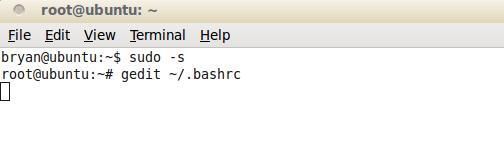
3). 在.bashrc文件最后一行编辑Java环境变量如下:
4). 注销,重新登录,在终端输入java,看是否配置成功。如出现以下字幕,则配置成功:
5). 安装Eclipse,执行如下命令:
- tar –xzvf eclipse-java-galileo-SR2-linux-gtk-x86_64.tar.gz
6). 建立Eclipse安装包下的jre软连接:
7). 进入eclipse目录,执行如下命令,即可启动eclipse:
- ./eclipse
8). 添加ADT Android Plug-in插件:
打开eclipse,Help-> Install New Software… ->在Work with一栏点击 Add, 输入名字 ADT10.0.0(名字可以随便输入),Archive选择 ADT-10.0.0.zip存放的位置。然后勾选Name下的插件,Next,安装即可。
9). 添加SDK:
解压 android-sdk-linux_x86_and-ons_ALL.tar.gz文件到eclipse安装文件夹下。
打开eclipse,Windows->Preference->选择Android,在SDK Location中添加 android-sdk-linux_x86。
10). 安装工程编译软件包:
- sudo apt-get install git-core gnupg flexbison gperf libsdl-dev libesd0-dev libwxgtk2.6-dev build-essential zip curllibncurses5-dev zlib1g-dev
OK,所有安装包已准备就绪。如果要在网上下载Android SDK,可以参考 resource.android.com网站里的介绍,非常详尽。
5 附录
5.1 常用 Linux命令
| 命令 |
语法 |
描述
|
| ls |
|
|
| cp |
|
|
| mv |
|
|
| cd |
|
|
| chmod |
|
|
| tar |
|
|
| mkdir |
|
|
| man |
|
|
| ln |
|
|
|
|
|
备注:由于man命令非常强大,常用Linux命令可以通过man命令查看其详细用法。在此不予赘述。 |